
Pridávanie živých titulkov v klipoch
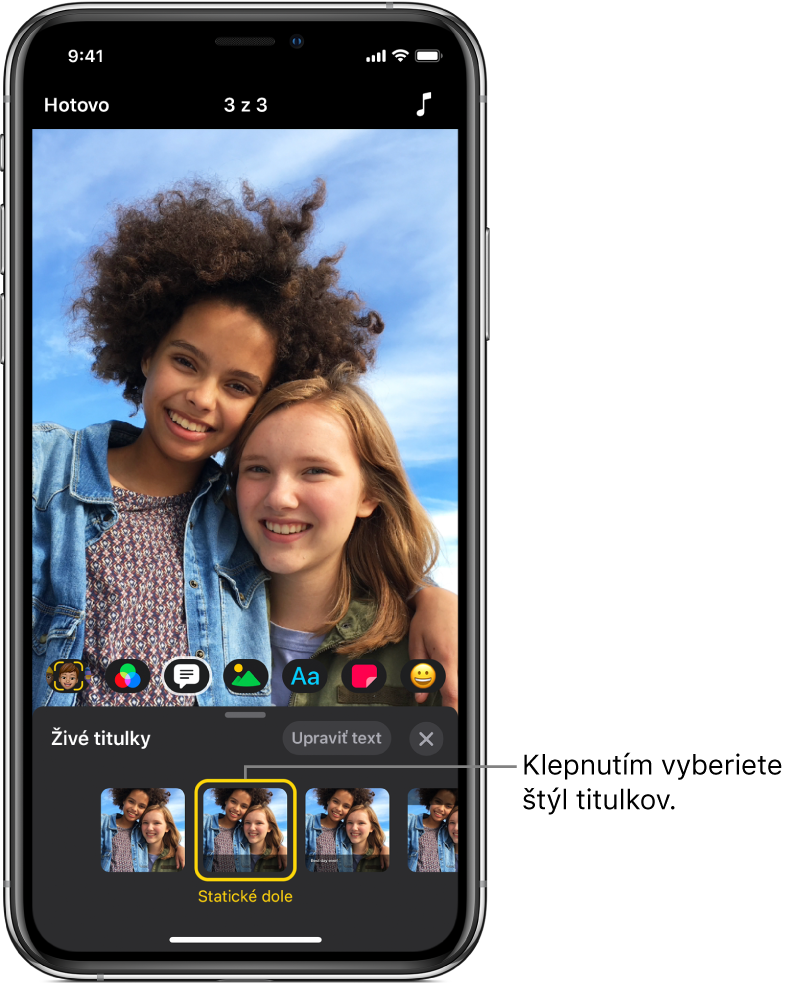
Živé titulky sú animované titulky vytvárané pomocou hlasu, ktorým môžete prideliť štýl. Počas vášho rozprávania sa text zobrazuje vo videu. Do videí môžete spolu so živými titulkami pridať aj svoj hlas, prípadne svoj hlas môžete stíšiť.
Nahrávanie živých titulkov
Pri otvorenom projekte v apke Clips
 klepnite na
klepnite na  a potom na
a potom na  .
.Klepnite na štýl titulkov a potom klepnite na
 .
.Podržte prst na tlačidle nahrávania a počas nahrávania rozprávajte.
Rýchlejším alebo pomalejším rozprávaním meníte časovanie titulkov.
Ak chcete vypnúť živé titulky, klepnite na
 , klepnite na
, klepnite na  , klepnite na Žiadne a nakoniec na
, klepnite na Žiadne a nakoniec na  .
.Tip: Prípadne môžete pridať živé titulky po nahratí hlasového komentára. Klepnite na klip s hlasovým komentárom, klepnite na
 , klepnite na
, klepnite na  a potom na štýl titulkov. Klepnite na
a potom na štýl titulkov. Klepnite na  a potom na Hotovo.
a potom na Hotovo.
Zmena štýlu a textu živých titulkov
Pri otvorenom projekte v apke Clips
 klepnite na klip, ktorý obsahuje živé titulky.
klepnite na klip, ktorý obsahuje živé titulky.Klepnite na
 a potom na
a potom na  .
.Vykonajte niektorý z týchto krokov:
Zmena štýlu titulkov: Klepnite na štýl titulkov.
Úprava textu titulkov: Klepnite na Upraviť text, upravte text a potom klepnite na Hotovo na klávesnici.
Klepnite na
 .
.
Stíšenie hlasu v živých titulkoch
Pri otvorenom projekte v apke Clips
 klepnite na klip, ktorý obsahuje živé titulky.
klepnite na klip, ktorý obsahuje živé titulky.Klepnite na
 .
.Ak sa v klipe nachádza iné audio, môžete vybrať, či chcete stlmiť svoj hlas alebo pôvodné audio v klipe. Ak chcete stlmiť iba svoj hlas, klepnite na Stíšiť nahraný zvuk.
Klepnite na Hotovo.
Zaznamenanie živých titulkov v inom jazyku
Pri otvorenom projekte v apke Clips
 klepnite na
klepnite na  a potom na
a potom na  .
.Klepnite na
 vpravo dole.
vpravo dole.Ak sa nezobrazuje
 , klepnite na Hotovo.
, klepnite na Hotovo.Klepnite na jazyk, potom na Hotovo a potom klepnite na
 .
.Nahrajte svoje titulky tak, že budete hovoriť v novom jazyku. Prečítajte si časť Nahrávanie živých titulkov vyššie.